Panduan Pengguna GarageBand
- Selamat Datang
-
- Apakah GarageBand?
- Buat asal dan buat semula pengeditan dalam GarageBand
- Dapatkan lebih banyak bunyi dan gelung
- Dapatkan bantuan
-
- Pengenalan kepada Editor
-
- Pengenalan kepada Editor Lembaran Piano
- Tambah not dalam Editor Lembaran Piano
- Edit not dalam Editor Lembaran Piano
- Kuantumkan pemasaan not dalam Editor Lembaran Piano
- Transposisi rantau dalam Editor Lembaran Piano
- Nama semula rantau MIDI dalam Editor Lembaran Piano
- Gunakan automasi dalam Editor Lembaran Piano
-
- Gambaran keseluruhan Smart Controls
- Jenis Smart Control
- Gunakan Pad Transformasi
- Gunakan Arpeggiator
- Tambah dan edit plugin kesan
- Gunakan kesan pada trek induk
- Gunakan pemalam Audio Units
- Gunakan kesan EQ
- Bandingan Smart Control yang diedit dengan seting disimpannya
-
- Mainkan pelajaran
- Pilih sumber input untuk gitar anda
- Sesuaikan tetingkap pelajaran
- Lihat prestasi anda memainkan pelajaran
- Ukur kemajuan anda dari semasa ke semasa
- Perlahankan pelajaran
- Tukar campuran pelajaran
- Lihat tatatanda muzik berhalaman penuh
- Lihat topik glosari
- Berlatih kord gitar
- Tala gitar anda dalam pelajaran
- Buka pelajaran dalam tetingkap GarageBand
- Dapatkan pelajaran Belajar Bermain tambahan
- Jika pelajaran anda tidak selesai dimuat turun
- Pintasan Touch Bar
- Glosari

Gunakan AirDrop untuk berkongsi lagu daripada GarageBand pada Mac
AirDrop membolehkan anda menghantar lagu kepada sesiapa berdekatan anda—secara wayarles.
Kongsi lagu ke akaun Mac lain yang berdekatan
Dalam GarageBand pada Mac, untuk melihat Mac berdekatan yang lain, aktifkan Wi-Fi dan klik ikon AirDrop dalam bar sisi tetingkap Finder. Penerima mesti turut mengaktifkan Wi-Fi dan mengklik ikon AirDrop pada Mac mereka.
Gambar pengguna dan nama komputer pengguna berdekatan anda muncul dalam tetingkap AirDrop.
Dalam GarageBand, pilih Kongsi > AirDrop.
Dalam dialog AirDrop, lakukan perkara berikut:
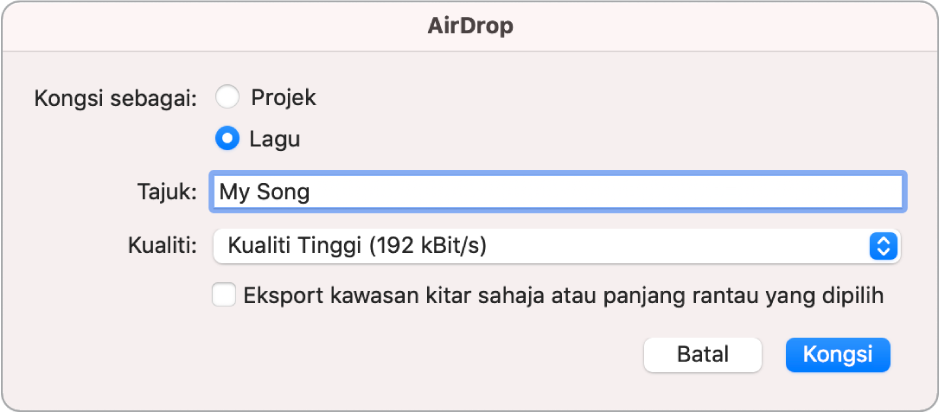
Pilih Projek, jika anda mahu berkongsi projek yang penerima boleh membuka dan mengedit dalam GarageBand pada Mac lain.
Semua seting berkaitan audio tidak akan tersedia.
Pilih Lagu, jika anda mahu berkongsi campur terturun fail audio yang penerima boleh membuka dan memainkan dalam app Muzik, atau dalam sebarang app yang menyokong fail .m4a.
Anda tidak boleh mengedit seting berikut:
Memasukkan nama baru dalam medan Tajuk.
Memilih format audio dari menu timbul Kualiti.
Memilih sama ada untuk melantunkan keseluruhan projek atau hanya sebahagian daripadanya berasaskan kawasan kitar atau panjang rantau yang dipilih.
Klik Kongsi.
Pilih penerima dalam helaian Kongsi yang muncul.
Klik Hantar.
Setelah penerima menerima pemindahan fail, projek atau lagu dipindahkan ke folder Muat Turun mereka.